
bios识别硬盘 系统不识别
时间:2024-11-30 来源:网络 人气:
哎呀,电脑突然不认硬盘了?别慌,让我带你一步步排查,找出问题所在!
一、BIOS里硬盘不见了?先别急,排查这几点
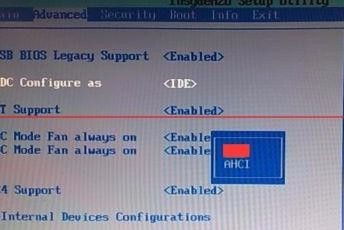
1. 检查SATA通道:重启电脑,进入BIOS设置,看看硬盘所在的SATA通道是否开启。一般主板有3-8个SATA通道,不同主板可能有所不同。如果通道关闭,BIOS自然无法识别硬盘。
2. 设备管理器:打开设备管理器,查看IDE ATA/ATAPI控制器下的各个设备,确保它们的状态都是正常。如果某个设备状态异常,可能是连接线松动或设备损坏。
3. 硬盘数据线:检查硬盘数据线是否接触良好,如果数据线损坏或接触不良,电脑自然无法识别硬盘。
4. 硬盘电源插口:检查硬盘电源插口是否松动,如果松动,重新插紧即可。
5. 硬盘电路板或固件错误:如果以上方法都无法解决问题,可能是硬盘电路板损坏或固件错误。这时,只能送售后修复了。
6. 硬盘SATA接口标准:如果硬盘SATA接口标准高于主板SATA接口标准,需要使用与主板接口标准相同的硬盘。
7. 电源供电不足:如果电源供电不足,可能导致主板工作异常。检查电源是否正常,必要时更换电源。
二、BIOS里硬盘正常,系统里却不见踪影?别担心,我来帮你解决
1. 硬盘未初始化:固态硬盘在初次使用时,需要经过初始化才能被系统识别。如果未进行初始化,固态硬盘将无法在系统中显示。
2. 驱动问题:固态硬盘需要正确的驱动程序支持,如果固态硬盘所需的驱动未安装或已过期,系统则无法识别固态硬盘。
3. 系统兼容性问题:有些固态硬盘可能不支持某些操作系统或系统版本,如果您的系统版本与固态硬盘不兼容,那么系统也可能无法识别固态硬盘。
4. 物理接口问题:固态硬盘和主板之间的接口可能会出现松动、接触不良等问题,导致系统无法识别固态硬盘。
三、解决方法
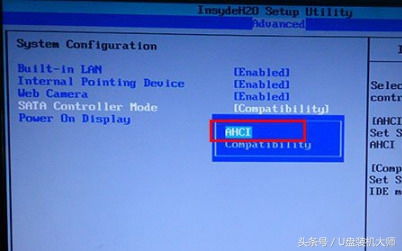
1. 新建简单卷:在磁盘管理中新建简单卷,分配一个盘符,格式化后就可以使用了。
2. 卸载IDE控制器:在设备管理器中找到IDE ATA/ATAPI Controllers,卸载IDE控制器,然后重启电脑,让Windows自动安装驱动程序。
3. 更新固态硬盘的驱动程序:确保固态硬盘的驱动程序是最新的。
4. 检查硬盘与主板的物理接口:尝试重新插拔固态硬盘,确保接口接触良好。
5. 更换数据线或更换其他数据接口:如果数据线或接口有问题,尝试更换数据线或更换其他数据接口。
四、其他注意事项
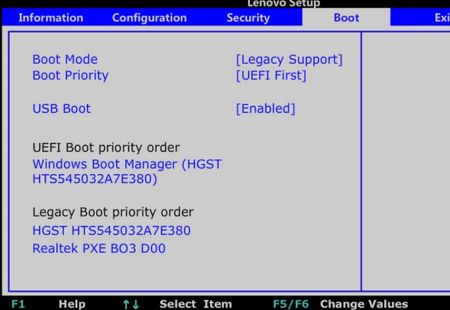
1. BIOS设置:确保BIOS设置正确,例如硬盘模式设置为AHCI。
2. 硬盘分区:确保硬盘分区正确,没有出现错误。
3. 系统更新:确保系统更新到最新版本。
4. 硬件兼容性:确保硬件兼容,例如主板和硬盘的兼容性。
5. 专业求助:如果以上方法都无法解决问题,建议寻求专业人员的帮助。
电脑不认硬盘的问题并不复杂,只要按照以上方法排查,相信你一定能找到问题所在,让电脑重新认识你的硬盘!
相关推荐
教程资讯
教程资讯排行













